如何使用預設工具和專業軟體在Android上進行螢幕錄製
Android 10開始預設錄屏,所以老版手機用戶會問 如何在 Android 上進行螢幕錄製。別擔心,無論您的預設螢幕錄影機不起作用還是會讓您的 Android 手機發熱和延遲,這裡有 2 個強大的工具可以幫助您在 Android 上進行高品質的螢幕錄製。如果您仍然想使用內建工具進行快速捕獲,這篇文章也會告訴您詳細步驟。繼續閱讀以了解更多!
第 1 部分:如何使用終極軟體在 Android 上進行螢幕錄製
如果您正在尋找適用於 Android 的多功能螢幕錄影機, 4Easysoft螢幕錄影機 將是您的最佳選擇。它可以記錄 Android 手機上的任何螢幕活動,並且您無需擔心某些應用程式會禁止您使用錄音軟體。更重要的是,與 Android 上的預設錄製器不同,這個強大的工具可以錄製您的遊戲或較長的視頻,沒有延遲,也不會引起發熱。您還可以根據需要自訂錄製解析度、品質、格式、幀率等。

無限制地捕捉 Android 螢幕上的任何活動內容。
獲得最高品質的錄製視頻,包括 1080p、2k 和 4k。
在 Android 手機上錄製遊戲,沒有任何延遲。
使用有用的工具添加註釋並編輯錄音。
以下是如何使用 4Easysoft Screen Recorder 在 Android 上進行螢幕錄製的詳細步驟:
步驟1下載並啟動後 4Easysoft螢幕錄影機,您可以單擊 電話錄音機 主介面上的按鈕。

第2步下一步是選擇您的設備。點選 安卓 按鈕在 Android 上開始螢幕錄製。

步驟3由於Android上沒有預設的鏡像工具,因此您需要下載 FoneLab鏡子 應用程式.然後,您可以透過偵測、PIN碼或QR碼在電腦上錄製您的Android螢幕。此外,您也可以直接使用USB線連接兩個裝置。之後,您可以旋轉螢幕、設定輸出解析度並開始在 Android 上錄製。

第 2 部分:如何使用兩個預設工具在 Android 上進行螢幕錄製
1.Android預設工具
現在,除非過時的手機型號,幾乎所有的安卓手機都預設有螢幕錄影工具。雖然這種方式很方便,而且不需要下載任何應用程序,但長時間錄音手機會卡住、發燙。有些軟體會偵測到您使用螢幕錄製軟體,然後在您捕捉它時黑屏。
以下是如何在 Android 上使用預設工具進行螢幕錄製的步驟:
步驟1螢幕錄製工具位於通知面板中。拉下該面板並點擊 螢幕錄製 按鈕帶有一個 相機 圖示.
第2步決定是否要在開啟音訊的情況下進行錄製,以及是否希望應用程式顯示錄製時觸控螢幕的位置。若要啟用一項或兩項功能,請將各自的切換按鈕向右滑動。您可以啟用錄音 錄製 FaceTime 通話。若要開始錄製,請點選 開始.
步驟3完成錄製後,從螢幕頂部向下滑動,然後點擊 停止 螢幕錄影機通知上的按鈕。然後,您的 Android 裝置會將這些錄音儲存在您的媒體檔案或預設相機膠卷或圖庫中。
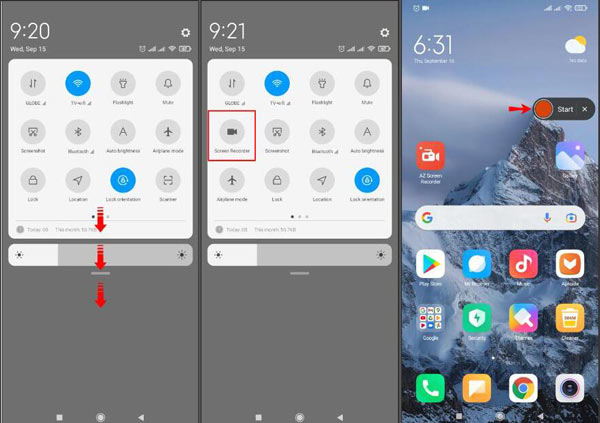
如果您找不到 螢幕記錄 選單中的功能,請按照以下有關如何在 Android 上進行螢幕錄製的步驟添加 螢幕記錄 按鈕:
步驟1從螢幕頂部向下滑動並點擊 更多的 ,然後點擊右上角 編輯.
第2步向右滾動,直到看到 螢幕記錄。點擊它可將其新增至您的通知面板。
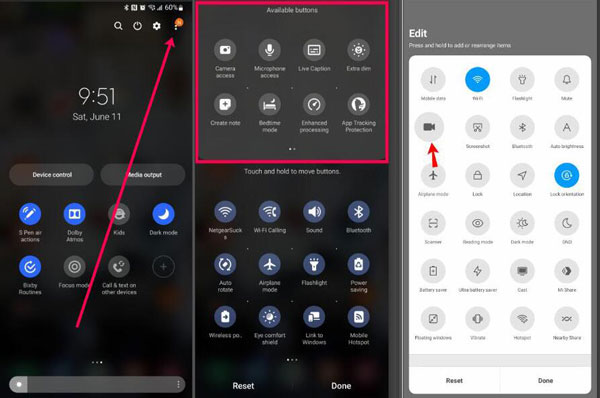
2. 谷歌玩遊戲
如果您想錄製一些遊戲玩法,Google Play Games 是一個免費選項,它也是 Android 用戶的預設工具。雖然它只能以 480p SD 或 720p HD 錄製,但該應用程式允許您錄製任何遊戲並添加手機前置鏡頭的攝影機鏡頭。但解析度受到限制,因此錄製的影片可能會出現遊戲影片的滯後效果。
以下是有關如何在 Android 上使用 Google Play 遊戲進行螢幕錄製的步驟:
步驟1打開應用程式並選擇您要錄製的遊戲 - 這些遊戲可以是「主頁」標籤上包含的任何遊戲或您之前下載的遊戲。
第2步點擊遊戲的縮圖以查看其詳細信息,然後點擊 記錄 在頂部。從這裡選擇視頻品質。
步驟3輕敲 發射 開始遊戲,螢幕上會出現一個浮動視訊氣泡,並提供可供選擇的錄製設定。頭部周圍的按鈕將控制麥克風、前置攝影機和錄音。您也可以在螢幕上拖曳視訊氣泡以找到完美的位置。
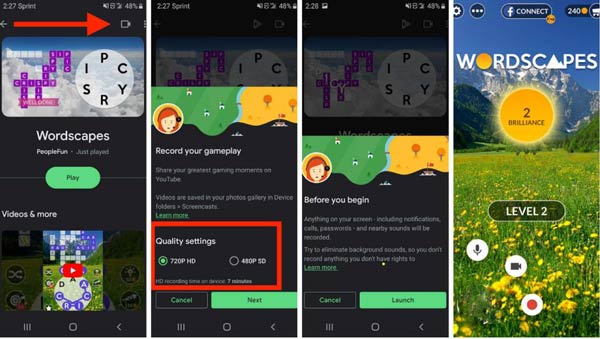
步驟4輕敲 記錄 開始錄製您的影片。三秒計時器過後,Google Play 遊戲將開始錄製。輕敲 記錄 再次停止,或將浮動視訊氣泡拖到螢幕中央的 X 上方。
第三部分:Android 螢幕錄製常見問題解答
-
為什麼我錄影的時候沒有聲音?
如果系統音量過低,或第三方應用錄影時音量過低,可能會導致錄製的影片聽不到聲音。在這兩種情況下,請在螢幕錄製期間按下增加音量按鈕增加系統或第三方應用程式的音量。
-
用音樂軟體錄製音樂違法嗎?
不可以。您正在從事非法版權侵權行為。
-
有人可以看到您是否對視訊通話進行螢幕錄製嗎?
不會。但如果您使用某些軟體進行視訊通話,對方可能會收到通知。
結論
以下介紹三種方法來告訴您如何在Android上進行螢幕錄製。您可以使用預設工具來捕獲螢幕,但如果您沒有它們或您認為它們不能很好地工作。這 4Easysoft螢幕錄影機 可以幫助您以完美的效果錄製螢幕。完全沒有卡頓、手機發燙的狀況,快去使用這款軟體來抓拍你的安卓手機吧!


 將 OGG 轉換為 MP3 的 4 種可行方法
將 OGG 轉換為 MP3 的 4 種可行方法